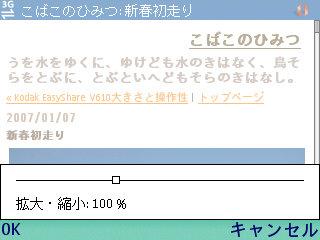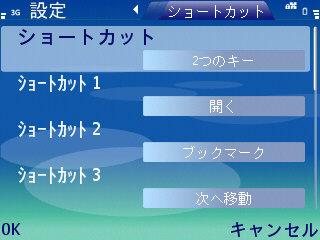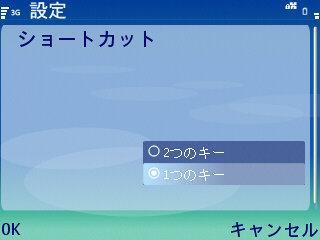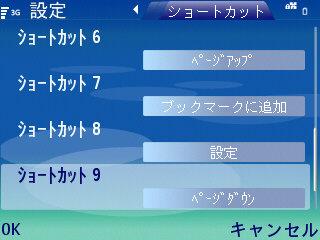文市の小箱茶室
/ケーキ
/小箱-E61-[ブラウザ]\
LX\
紅茶\
読書\
自転車\
好み他\
伝言板\
blog\

Opera Mobileがおすすめです。

Nokia E61はインターネットとサービスの二種類の設定の純正ブラウザが組み込まれており、なかなか面白い機能を持っています。その技術は驚くべきもので、音声補助やBluetoothと並んでNokia機を手にすると感心するものです。
それでも、ぼくは純正のNokia Web Browserをときどきしか使っていません。普段はOperaが手に馴染んだ道具になっているからです。
操作性と機能バランス、モダンブラウザとして対応サイトの適切さの点で、Opera Mobile for Symbian S60(有償)が一番おすすめのブラウザです。
Opera Mini(無料)もなかなかおすすめのブラウザです。特にパケットを節約する面では有効です。
Opera Miniと比べてOpera Mobileが優れているのは、Javaのため起動に時間がかかるMiniより起動時のレスポンスが良い点、Miniのように通信する前に一々確認を求めない点、ネットバンク等の商用サービスサイトへの対応ができている点、レンダリングが破綻しにくく横スクロールの有無を切り替えられる点などです。
Opera miniは公式のもの以外に、Modsと呼ばれる私家カスタマイズ版が多数存在します。有名なものではRussian mod'sが更新が新しく、よく話題に上がってるようです。mod 2.xx (обн.09.01.07)はロシア語版しかありませんが、mod 1.2x (обн.06.11.06)は英語メニューのものもあり、高機能を利用できます。様々な機能追加が行われているようですが、一種のクラック版とも言えるでしょうから、普通は公式のOpera miniのE61用をダウンロードして利用することをおすすめします。

さて、Opera Mobileですが、14日間の無償試用期間がありますから、とりあえずダウンロードして試し、気に入ったらレジストすれば良いと思います。
いざ購入することになったら、購入時に端末固有シリアル番号のIMEIを入力する必要があります。待受け画面で電話をかけるときのように「*#06#」と打つと、IMEIは表示されます。

言うまでもなく日本語に対応していますし、フルスクリーン表示にも簡単に切り替えられます。
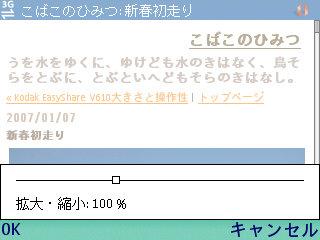
便利なのは、表示の拡大・縮小はスライダーでいつでも変更できる点です。標準のNokia Web Browserにも欲しい機能です。
Operaなので当然パスワードマネージャも標準装備しています。ニュースサイトなどで本文位置に一発で移動する機能も便利です。ページアップ・ダウンも当然可能です。
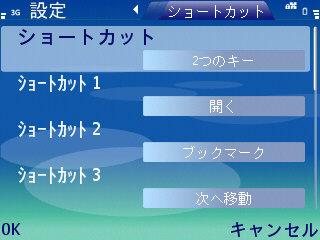
最も重宝するのは、これらの操作をキーボードショートカットで自在に設定できる点です。
初期設定では、ショートカットは2キーで、「#1」のようにシャープを押してから数字を押す設定になっています。いきなり数字を押すと、ケータイサイトではよく使われるアクセスキーが有効になります。
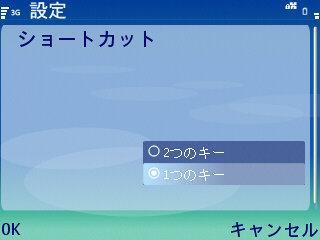
ケータイサイトでアクセスキー機能が使えなくなりますが、1キーでショートカットを動作させるのがおすすめです。これにより、ページアップ・ページダウンやページ端や本文への移動、ブックマーク呼び出しやホームページへのジャンプが1キーで行えるようになります。
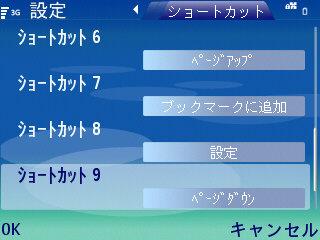
初期設定では、「6」がページアップ、「9」がページダウン、「2」がブックマーク、「3」がページ端や本文位置へのジャンプ、「4」がホームページへ移動、「*」がフルスクリーン切替です。
Nokia E61は「3」が筐体の重心に近い位置にあるので、一番よく使うページダウンを「3」にも割り当てるのがおすすめです。ページ端や本文位置へのジャンプは「1」など他のキーに移します。

ほんのちょっとしたカスタマイズですけれど、非常に使いやすくなりました。
文市の小箱茶室
\ケーキ
\小箱-E61-[ブラウザ]/
LX/
紅茶/
読書/
自転車/
好み他/
伝言板/
blog/
文市(あやち)=青野宣昭